Ваш город: Москва
Конкуренция в стенах одной фирмы на примере ASUS F5R
Вступление
Одним из хорошо известных производителям любых товаров способом привлечь дополнительное число покупателей является выпуск по сути одного и того же изделия в разных вариантах оформления – даже обычные книги иногда издают сразу с двумя-тремя вариантами обложек. Кому-то оформление одного варианта покажется более привлекательным, нежели другого, чей-то взгляд просто привлечёт появление на витрине иначе выглядящего товара – в общем, шанс, что еще немного людей заинтересуются вашей продукцией, есть.
Разумеется, такой подход распространен и среди производителей компьютерной техники, которые часто выпускают устройства с одинаковыми техническими характеристиками, но в разном оформлении. Впрочем, производителей ноутбуков он затрагивал в меньшей степени – возможностей изменения внутренней конфигурации ноутбука достаточно много, чтобы не приходилось прибегать к расширению модельного ряда за счет одного лишь дизайна.
Однако сегодняшний гость нашей лаборатории, ASUS F5R, является примером именно такого подхода: по своим паспортным характеристикам он практически полностью совпадает с уже рассматривавшимся нами ASUS X51R.. На первый взгляд, различает ноутбуки лишь внешность: один смотрится тоньше, изгибы линий другого плавнее, разнятся оттенки серого в окрасе корпусов... Что это – новая модель или действительно несущественный редизайн старой? Давайте попробуем разобраться.
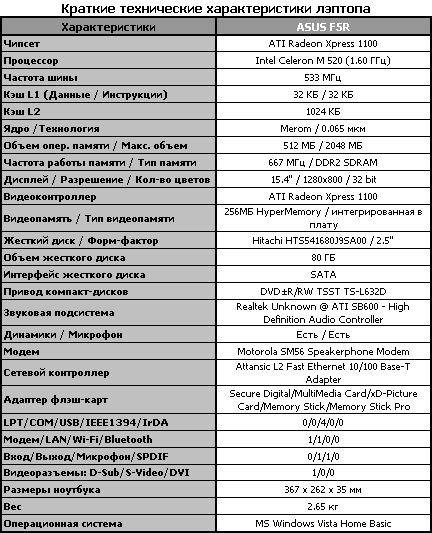
Внешность лэптопа частично позаимствована у линейки F3. Ровно как и у ASUS X51R, помимо Intel Celeron M с ядром Merom, в природе встречаются модели с процессорами Intel Pentium Dual-Core и Intel Core Duo, основанными на ядре предыдущего поколения Yonah. Надо сказать, при таком раскладе одноядерный Celeron M не сильно уступает своим пусть двухъядерным коллегам, отставание будет заметно только в многопоточных задачах, что согласитесь, не столь часто встречается на недорогих ноутбуках. В качестве платформы с интегрированной в нее графикой выступает ATI Radeon Xpress 1100, заметно повзрослевший на фоне ATI Radeon Xpress 200M. Все это в сумме говорит о том, что ASUS F5R нацелен на серьезную офисную работу – и столь же очевидно, что любители погрузиться в игровую виртуальную реальность остаются "за бортом". Эти слова подтвердятся в тестовой части обзора, где противостоять нашему подопечному будет его "близкий родственник" и одновременно прямой конкурент ASUS X51R. Сейчас же давайте перейдем к осмотру ноутбука и содержимого комплекта поставки, а также изучению его конфигурации.
Упаковка и комплект поставки
Коробка, чего, собственно, и следовало ожидать от недорогой модели, имеет скромный внешний вид: на обычный некрашеный картон нанесены символика серии F5 и имя производителя. Ровно как и сам ноутбук – ничего лишнего.
Дефицит зеленой краски у производителя обнаружен и на внутренней упаковочной коробке ASUS F5R. От рождения цветная символика "ASUS Green" выполнена в черно-белом цвете. Эта маркировка говорит о соблюдении производителем стандартов, установленных европейским ограничением на использование тяжелых металлов (свинца, ртути, кадмия и шестивалентного хрома) и бромированных огнестойких веществ в производстве электронного оборудования.

ASUS Green
Назвать комплект поставки богатым никак нельзя, фирменная сумка для переноски ноутбука отсутствует, ряд привычных для ASUS аксессуаров – тоже. Внутри коробки, за минусом самого портативного компьютера, было обнаружено следующее: 6-ячеечная аккумуляторная батарея емкостью 4400 мА*ч, адаптер переменного тока со световым индикатором на корпусе и силовым кабелем в комплекте, модемный кабель RJ-11, липучка для крепления проводов, брошюра "Quick Installation Guide", гарантийный талон на два года на ноутбук, список авторизированных сервисных центров по всему миру, руководство пользователя на русском языке, брошюра "Свобода без проводов", три фирменные наклейки на сенсорную панель с цифровой символикой для использования ее в качестве калькулятора (забегая вперед, стоит заметить, что их наличие не ухудшает чувствительность панели) и набор дисков, включивший в себя:
Диск восстановления системы (Recovery) №2030;
Диск Driver & Utilility ver. 2.0 (№ 2121) специально для серии F5;
Диск ASUS DVD, Power Director и MediaShow ver. 1.0 (№ 2024);
Nero v. 7.5.13.0.
В отличие от ASUS X51R, на ASUS F5R имеется предустановленная операционная система Windows Vista, что, безусловно, добавляет стоимости лэптопу. Впрочем, вряд ли кто-то готов всерьез использовать предлагаемый с X51R FreeDOS, так что и его покупателям в любом случае придется озаботиться установкой чего-то более современного.
Экстерьер: дизайн и эргономика
Пластиковый корпус портативного компьютера выполнен "в ногу со временем": мягкие и утонченные формы, плавное закругление крышки к месту соприкосновения ее с основанием... Визуально кажется, что ноутбук весит меньше, чем это есть в действительности.
Штампованный, а не нанесенный простой краской, логотип компании-производителя, как всегда, располагается в центре верхней крышки.

ASUS F5R: логотип на крышке
На лицевой части дисплея, с заметным выпиранием за габариты верхней крышки, размещена встроенная 1,3-мегапиксельная веб-камера, выделяющаяся, помимо фактуры, еще и более светлым оттенком серебристого цвета. Поворот подвижной части производится против часовой стрелки на угол до 180 градусов и обратно. Дополнительно допустимо смещение Web-камеры вверх с лицевой и тыльной сторон на угол до 30 градусов. Итого, суммарный максимальный угол вращения составляет 240 градусов. Поворотный блок приютил на своем корпусе крошечный индикатор активности и с двух краев снабжен резиновыми ободками для мягкости касания основания. Отверстие встроенного микрофона сдвинуто в левую сторону от веб-камеры.
Механизм отпирания крышки ноутбука выполнен в форме нажимной кнопки, расположенной в основании лэптопа по центру, непосредственно под камерой. От случайного раскрытия лэптоп дополнительно застрахован тугими шарнирами, помогающими удерживать крышку в закрытом положении, даже если клавиша отпирания будет случайно задета.
Блок индикаторов состояния выполнен в нестандартном стиле. Условные обозначения и точечные светодиоды размещены непосредственно под камерой в плоскости основания на выделенной стеклянной площадке. Они остаются видны только при поднятом дисплее. На тот случай, если верхняя крышка опущена, имеются дублирующие индикаторы на торце лицевой части, закрытые узкой светопропускающей пластиковой заглушкой. За счет такой конструкции в любом положении экрана можно видеть что происходит с ноутбуком в текущий момент времени. В состав индикаторов вошли (слева направо):

ASUS F5R: индикаторы состояния
Индикатор питания (горит, если ноутбук включен; мигает, когда ПК находится в режиме энергосбережения (STR); когда компьютер выключен или находится в режиме "сна" (STD) индикатор не горит);
Индикатор зарядки аккумулятора (горит, когда аккумуляторная батарея заряжается; не горит – аккумулятор заряжен или полностью разрядился; мигает, если заряд аккумулятора менее 10 % и портативный компьютер не подключен к сети электропитания);
Индикатор беспроводной сети Wireless (мигает при передаче или получении пакетов встроенным адаптером беспроводной сети);
Индикатор Bluetooth (горит при активированной функции Bluetooth).
В конфигурации имеющегося у нас ASUS F5R модули WLAN/Bluetooth отсутствуют, следовательно, горящими соответствующие индикаторы увидеть не удастся. Опциональная же установка адаптеров предусмотрена, но она неизбежно повлечет за собой увеличение стоимости ноутбука.
Еще чуть левее, все в том же основании, на его торце, размещено гнездо для флэш-памяти. Кард-ридер 5-в-1 поддерживает следующие стандарты карт памяти: Secure Digital, MultiMedia Card, xD-Picture Card, Memory Stick и Memory Stick Pro.

ASUS F5R: гнездо флэш-памяти
Шарнира всего три, средний выкрашен подстать рамки вокруг дисплея и края оборотной стороны верхней крышки в черный цвет, два крайних соответствуют цвету корпуса. Шарниры представляют из себя выпирающие из основания и являющиеся его продолжением три крепежные элемента. Благодаря такому механизму крепления дисплея портативный компьютер можно распахнуть на угол близкий к 180 градусам.
Внутренняя цветовая гамма взаимствована снаружи и куда веселее, чем у ASUS X51R. Темного оттенка серебра основание, черные сенсорная панель, клавиатура (с ободком по периметру) и рамка вокруг дисплея с вмонтированными резиновыми подушечками для более мягкого касания ею основания в закрытом состоянии.
ASUS F5R оборудован широкоформатной (с соотношением сторон 16:10, WXGA) 15.4-дюймовой матрицей с максимальным разрешением 1280x800 точек. Визуально углы обзора вполне приличные. Глянцевое покрытие дисплея моментально улавливает на себе все внешние световые источники, трансформирую их на экране в блики, и одновременно добавляет яркости и сочности изображению.
"Зеркальность" экрана объясняется использованием "фирменной технологии" ASUS Color Shine (специальное полимерное покрытие) – это технология производства "стеклянных" жидкокристаллических матриц, которая обеспечивает исключительное, по заверению ASUSTeK, качество картинки и насыщенность цветов, создавая более живое и красочное изображение. Впрочем, стоит заметить, что матрицы-то производит отнюдь не компания ASUS, потому словосочетание "фирменная технология" взято в кавычки.

Технология ASUS Color Shine
Помимо ASUS Color Shine на "борту" имеется и другая технология ASUS Splendid Video Enhancement.
Фирменная технология ASUS Splendid Video Enhancement – это интеллектуальное управление изображением, позволяющее быстро настроить картинку на экране, используя заранее заданные режимы.

Технология ASUS Splendid Video Enhancement
Управление Splendid осуществляется при помощи комбинации клавиш "Fn" плюс "C", просмотр текущего режима возможен через экранное меню (OSD).
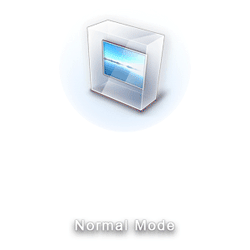
Режимы Splendid
Шкала градаций яркости у F5R полностью соответствует продуктам, промаркированным символикой ASUS, и имеет шестнадцать уровней, нижние из которых практически полностью проглатывают картинку, делая ее слишком темной и малопригодной для работы. Регулировка яркости производится путем совместного нажатия клавиш "Fn" и "F5" или "F6".
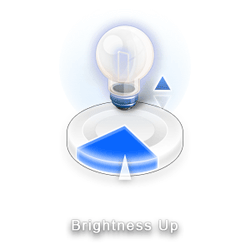
ASUS U1F: уровни яркости
С помощью калибратора Pantone ColorVision Spyder и установленной под него программой OptiCAL ver. 3.7.8 были сделаны замеры яркости и контрастности монитора. При питании от сети и батареи значение яркости устанавливалось в максимальное положение, после чего запускался тест. После изъятия вилки из розетки у F5R сработали встроенные ASUS-овские средства энергосбережения, поэтому снятые показатели яркости ощутимо упали, что было заметно даже зрительно. Контрастность же напротив неизменно оставалась на одном уровне:
Значения от сети:
Контрастность: 48:1;
Яркость: 99.0 кд/кв.м.
Значения от батареи:
Контрастность: 49:1;
Яркость: 83.3 кд/кв.м.
ASUS F5R оборудован точно такой же, как и X51R, черной 88-клавишной клавиатурой со смещенными кнопками управления курсором относительно ее нижней линии (что ощутимо уменьшает риск их случайного нажатия). Клавиши имеют мягкий, не очень глубокий ход, лишенный люфта. "Enter" классической Г-образной формы. Как и подобает лэптопам с лейблом ASUS, левый нижний угол клавиатуры занимает "Fn", что не совсем удобно для привыкших часто использовать комбинации клавиш "Ctrl+…". Имеются встроенная цифровая клавиатура и три специальные кнопки Microsoft Windows. Одна из них, запускающая меню "свойства" или работающая аналогично щелчку правой кнопки мыши на каком-либо объекте, находится в нижнем ряду клавиатуры, слева от пробела. Две другие "Windows", открывающие меню "Пуск", расположены по обе стороны от пробела, одна справа через кнопку "Alt", вторая слева через две клавиши. Функциональные клавиши заметно уменьшены. "Home", "Page Up", "Page Down" и "End" выстроены справа вертикально в ряд; "Pause", "Print Screen", "Insert" и "Delete" замыкают линию функциональных клавиш справа. Латинские буквы выделены белым цветом, русские – зеленоватым, функциональные клавиши окрашены в бледно-голубой (использование скрытых под ними функций возможно после нажатия и удержания "Fn").
Слева над клавиатурой, тонкой полоской на черном фоне в цепочку выстроены оставшиеся индикаторы системы совместно с клавишами быстрого запуска приложений и кнопкой включения портативного компьютера (слева направо):
Индикатор активности (показывает обращение компьютера к устройствам хранения данных, загораясь в момент обращения);
Индикатор цифровой клавиатуры Num Lock (горит, если цифровая клавиатура активизирована);
Индикатор фиксации верхнего регистра Caps Lock (горит, если набираемые буквы переведены в верхний регистр);
Индикатор стрелочной клавиатуры Scroll Lock (горит, когда некоторые буквенные клавиши используются для перемещения курсора);
Кнопка Instant Fan PLUS, нажатие которой инициирует запуск мультимедиа проигрывателя для просмотра DVD, VCD, видео, фото (в My Documents\My Pictures), прослушивания музыкальных компакт-дисков или файлов;
Клавиша запуска фирменной ASUS-овской утилиты регулирования энергосбережением Power4 Gear+;
Клавиша входа в интернет (нажатие приводит к активизации интернет-браузера);
Клавиша блокировки панели Touchpad (блокирует сенсорную панель при использовании внешней мыши и помогает избежать случайного перемещения курсора во время набора текста);
Кнопка включения портативного компьютера.
Power4 Gear+ дает возможность переключаться между различными режимами экономии энергии, позволяющими управлять многими аспектами функционирования портативного компьютера для повышения производительности или времени работы от аккумулятора, как то: изменяет частоту процессора, яркость экрана и схему управления питанием Windows. При питании от сети доступны пять режимов работы, от аккумулятора – семь.

Стилистика Touchpad-а, в которой выполнено основное средство позиционирования у ASUS F5R, уже неоднократно встречалась в ноутбуках от ASUSTeK. Черная сенсорная панель с нанесенной справой стороны зоной скроллинга утоплена относительно плоскости основания так, что пальцу не удастся случайно покинуть ее пределы во время работы. Отзывчивость гладкой поверхности прекрасная. По периметру панель облачена в серебристую рамку, в основании которой расположены две "мышиные" клавиши, лишенные разделителя. Интуитивно, дабы "сработало наверняка", в первое время производить нажатие хочется ближе к краю кнопок. Дополнительный джойстик прокрутки текста отсутствует.
На случай использования внешней мыши или во избежание случайного перемещения курсора во время набора текста, сенсорную панель можно заблокировать при помощи "быстрой" клавиши (как говорилось выше), но на этом функциональные возможности кнопки не заканчиваются.
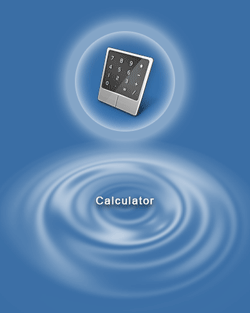
Включение/отключение Touchpad-а и функция калькулятора
Помимо двух привычных вариаций включить и отключить панель, в F5R присутствует еще возможность использования Touchpad-а, как простейшего калькулятора. На сенсорной панели размещается одна из вложенных в комплект поставки наклеек с цифрами и стандартными условными обозначениями математических операций. После чего импровизированные клавиши калькулятора (при родных драйверах) начинают созвучно работать с родным Windows-ким калькулятором. Чувствительность Touchpad-а при этом не ухудшается, не смотря на неидеально тонкую пленку наклейки.

ASUS F5R: Touchpad-калькулятор
Теперь рассмотрим, что у F5R находится с торцов. На левой стороне портативного компьютера размещены следующие компоненты (слева направо):
Разъем для подключения ноутбука к локальной сети (порт LAN RJ-45);
Модемный порт (RJ-11);
Три порта USB (USB 2.0);
Слайдер включения/отключения беспроводных интерфейсов (неактуален ввиду отсутствия встроенных модулей WLAN/Bluetooth);
26-контактный разъем ExpressCard/54;
ASUS F5R: слот ExpressCard
Разъем для подключения микрофона (Mic-Input);
Гнездо для наушников.
Правый торец лэптопа уместил на себе лишь привод оптических дисков, с расположенными на нем индикатором активности, клавишей извлечения компакт-дисков и отверстием аварийного открытия.
Тыльная сторона ноутбука оборудована скромным количеством разъемов (слева направо):
Порт для замка Kensington (позволяет закреплять ноутбук с помощью совместимых с Kensington средств обеспечения безопасности);
Разъем подключения источника питания;
Один порт USB (USB 2.0);
15-штырьковый разъем D-Sub для подключения внешнего монитора.
Снизу лэптопа находятся: крышки отсеков центрального процессора и модулей оперативной памяти, жесткого диска и модуля беспроводной связи WLAN (пустой соответственно), блок аккумуляторной батареи с одним пружинным фиксатором, кнопка аварийного отключения или перезагрузки (на тот случай, если не срабатывает комбинация клавиш Ctrl+Alt+Del), держатель именной карты владельца, а также наклейки с данными о модели и серийным номером операционной системы.
Большая часть "засасывающих" вентиляционных отверстий на "дне" расположена с левого края, поэтому при работе на коленях они непременно будут перекрыты. Однако сам "выхлоп" производится с тыльной стороны, поэтому перегрев ноутбука произойдет вряд ли.
Прямоугольный аккумулятор (6-ячеечный) ASUS F5R имеет емкость 4400 мА*ч. Батарея располагается непосредственно под правым запястьем, не давая тем самым нагреваться передней правой части корпуса.
Крышка отсека жесткого диска крепиться при помощи двух винтов и плотно зажимает hdd между специальными лепестками, практически образуя с ним единое целое.
Крышка отсека оперативной памяти скрывает под собой два слота, один из которых занят 512-мегабайтной планкой, второй свободен. Максимально возможный объем памяти составляет 2048 Мбайт.
Последняя деталь, которая оказалась обделена вниманием, это стереодинамики. Колонки расположены на скошенном торце лицевой части основания. Место их нахождения сложно назвать удачным, не смотря на максимальную приближенность к пользователю, большая часть звука упирается в поверхность, на которой стоит портативный компьютер. Регулировка уровней громкости производится совместным нажатием клавиш "Fn" и "F10", "F11", "F12", на экране это отображается следующим образом:
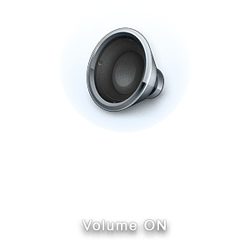
Изменение настроек громкости
Интерьер: внутреннее содержание
ASUS F5R построен на базе бюджетного одноядерного процессора Intel Celeron M с рейтингом 520, тактовой частотой 1,60 ГГц, кэш-памятью второго уровня объемом 1024 Кбайта и поддержкой системной шины с эффективной частотой 533 МГц. В основе CPU лежит ядро Merom, производимое по технологическому процессу 65 нм, его типичное тепловыделение составляет 27 Вт.
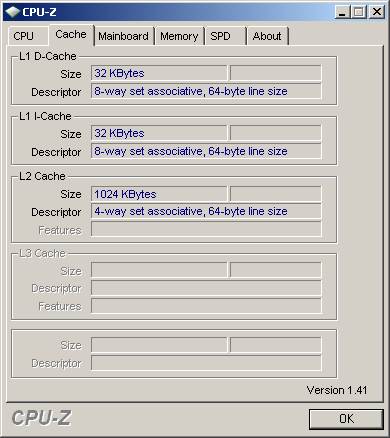
Intel Celeron M 520: кэш-память
Процессоры Intel Celeron M являются сильно урезанной версией Core 2 Duo, обеспечивающей оптимальный баланс между производительностью и ценой. Цель создания таких CPU – возможность использования производительного ядра в ноутбуках за умеренные деньги. Всех энергосберегающих схем Merom-овской семьи процессоры Celeron M лишены. Зато, в отличие от предшественников на ядре Yonah, CPU с рейтингом 520 (и из представленных на сайте Intel еще 530) поддерживает 64-битные расширения архитектуры x86 Intel EM64T.
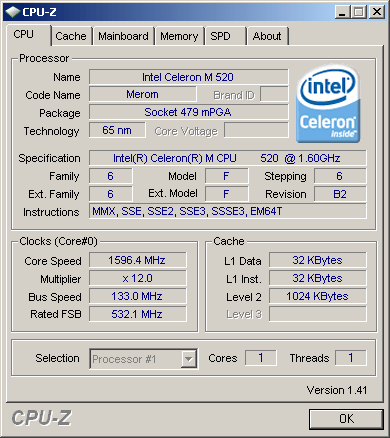
Intel Celeron M 520 в единственном энергорежиме
Также в тестируемом ноутбуке используется набор микросхем ATI Mobility Radeon Xpress 1100. Сильных конструктивных отличий от его предшественника ATI Mobility Radeon Xpress 200 нет. Северный RS480M и южный SB400 мосты заменены RS485M и SB460, соответственно. За счет перехода на более тонкий технологический процесс, по утверждениям ATI, удалось сократить количество потребляемой энергии. В северный мост установлено интегрированное графическое ядро, эквивалентное ATI Radeon X300 с частотой 300 МГц (в ATI Mobility Radeon Xpress 1150, как мы помним, 400 МГц, что и отличает НМС) и возможностью "запитки" из оперативки до 256 Мбайт памяти за счет технологии Hypermemory. Встроенное видео использует фирменные технологии энергосбережения от ATI, но, забегая вперед, можно сказать, что углядеть их в действии не удалось. ATI Mobility Radeon Xpress 1100 адаптирован под процессоры Intel. Частота HyperTransport равна 1000 МГц. В отношении южного моста, кроме совместимости разъемов с SB600 (этакий задел на будущее), различий нет. В остальном, все привычно и знакомо нам ещё по ATI Mobility Radeon Xpress 200: один слот PCI Express x16, до 4 слотов PCI Express x1, до 8 портов USB 2.0, до 4 портов Serial-ATA с поддержкой RAID 0,1, два канала ATA133.
В ноутбук установлен жесткий диск Hitachi HTS541680J9SA00 2.5" форм-фактора со скоростью вращения шпинделя 5400 об./мин., интерфейсом SATA и объемом 80 Гб. Также портативный компьютер оборудован пишущим DVD-приводом TSST TS-L632D со следующими скоростными характеристиками:
Запись:
CD-R – 24X;
CD-RW – 24 X;
DVD-R DL – 4 X;
DVD-R – 8 X;
DVD-RW – 6 X;
DVD+R DL – 6 X;
DVD+R – 8 X;
DVD+RW – 8 X;
DVD-RAM – 5 X.
Чтение:
CD-ROM – 24 X;
CD-R – 24 X;
CD-RW – 24 X;
DVD-ROM – 8 X;
DVD-R DL – 6 X;
DVD-R – 8 X;
DVD-RW – 6 X;
DVD+R DL – 6 X;
DVD+R – 8 X;
DVD+RW – 8 X;
DVD-RAM – 5 X.
В ASUS F5R использована оперативная память DDR2 с частотой 667 МГц. В один из двух имеющихся слотов установлена планка памяти размером 512 Мбайт, второе место вакантно. Эти обстоятельства не дают возможности оперативке работать в двуканальном режиме. Максимально возможный размер оперативной памяти составляет 2048 Мбайт, что развязывает руки в отношении будущего апгрейда.
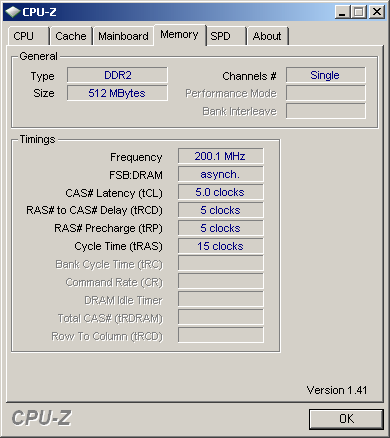
Одноканальный режим работы памяти
В процессе прохождения теста Battery Eater Pro 2.60, после 30 минут работы в "классическом" режиме, были сняты значения температур с поверхностей ноутбука инфракрасным термометром (температура в комнате поддерживалась на уровне 23-х градусов). На каждой из поверхностей искалась точка с максимальной температурой. В результате были получены следующие значения:
ЖК-панель – 40 градусов;
Клавиатура – 31 градусов;
Нижняя поверхность – 35 градуса
"Выхлоп" – 40 град.
Из полученных температурных показателей можно сказать следующее: обладатель вряд ли во время работы будет соприкасаться с нагретыми поверхностями, так как все основные детали корпуса до неприличия "холодные".
Ниже приведена таблица с подробными техническими характеристиками тестируемого ASUS F5R и оппонирующего ему ASUS X51R:
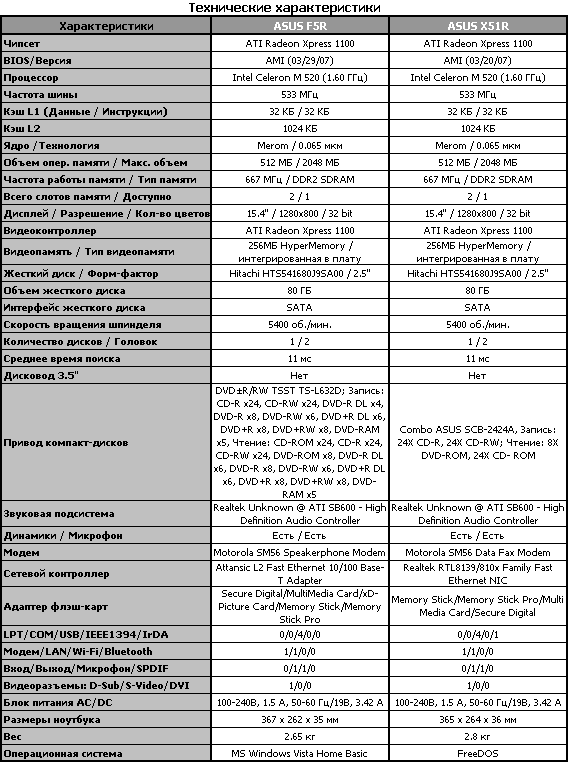
Методика тестирования
Перед началом тестирования у ASUS F5R был отформатирован жесткий диск под файловую систему NTFS, затем установлена операционная система Microsoft Windows XP Professional SP2 (англоязычная версия) с пакетом DirectX 9.0c и драйверы, выкачанные с сайта производителя. Также дополнительно были установлены Windows Media Encoder 9.0 совместно с программой проигрывания видеофильмов Windows Media Player 9.0 (для некоторых тестов, таких как, например, PCMark 2005, отдельно доставлялся Windows Media Player 10.0).
В процессе тестирования были выставлены следующие параметры:
Службы энергосбережения – отключены;
Звуковая карта – отключена;
Сетевые службы – отключены;
Яркость экрана приведена в максимально возможное положение;
Разрешение жидкокристаллической матрицы – максимальное, 1280х800;
"Закрепление панели задач" (в свойствах панели задач) – отключено;
"Автоматическое скрывание панели задач" – включено;
Тема рабочего стола – "классическая";
Фоновый рисунок – отключен;
Хранитель экрана – отключен;
Выставлен низкий уровень безопасности;
Блокирование всплывающих окон – отключено.
Исключение составляют два теста: при работе с PCMark 2005 была возвращена тема рабочего стола "Windows XP", так как этого требует программа, а для нормального функционирования SYSmark 2004 SE все параметры возвращались в первоначальное состояние, устанавливающееся по умолчанию после установки Windows.
Тесты проводились в двух режимах за счет изменения настроек схемы управления энергопотреблением. Первая часть проходила при питании от сети (настройка "Always On" ("Включен постоянно" – в русскоязычной версии Windows), при которой обеспечивается максимальная производительность портативного компьютера, а время автономной работы соответственно минимально). Вторая часть – при питании от аккумуляторной батареи (настройка "Max Battery", или "Экономия батарей" в русскоязычной версии Windows, в данном случае время автономной работы максимально).
Были использованы две группы тестов:
1-я группа – тесты на измерение производительности системы, состоящая, в свою очередь, из трех подгрупп:
Синтетические тесты (SiSoftware Sandra 2005, SiSoftware Sandra 2007, PCMark 2004 1.3.0, PCMark 2005 1.2.0);
Тесты на производительность в офисных и мультимедийных приложениях (SYSmark 2004 SE, Business Winstone 2004, Multimedia Content Creation Winstone 2004);
Тесты на производительность в играх (3DMark 2001SE Pro, 3DMark 2003 3.6.0, 3DMark 2005 1.2.0, 3DMark 2006 1.1.0, Quake3, Quake4, Unreal Tournament 2003).
2-я группа, состоящая из одного теста на определение длительности автономной работы портативного компьютера от аккумуляторной батареи – Battery Eater Pro 2.60.
Тест Battery Eater Pro 2.60 содержит три режима работы:
Классический режим – равномерная максимальная нагрузка на систему (Classic);
Читательский режим – эмуляция чтения книги (в режиме теста Reader's test перемотка производится по странице каждые 15 секунд);
И режим простоя (Idle).
Первые два выполняют базовые манипуляции, предусмотренные программой. В "режиме простоя", при котором длительность автономной работы портативного компьютера измеряется при полном отсутствии нагрузки со стороны Battery Eater Pro 2.60, был запущен DVD-фильм.
Тестирование
Традиционно начинаем тестирование с синтетических приложений SiSoftware Sandra и PCMark.
Диагностический пакет SiSoftware Sandra 2007 получил от создателей обновленный интерфейс с улучшенной функциональностью. Поддерживает три платформы (Windows x86, Windows x64, WinCE ARM), имеет в наличии 13 эталонных тестов, 34 модуля с подробной информацией о компонентах системы, официально поддерживает большой спектр устройств, благодаря непосредственному сотрудничеству с Intel, AMD, ATI, SiS и VIA. Программа поддерживается на шести языках, включая русский, и имеет версию Lite (для бесплатного использования в личных и образовательных целях). SiSoftware Sandra отображает информацию о компьютере и тестирует как систему в целом, так и отдельные ее компоненты.
PCMark предназначен для измерения производительности компьютера при работе с офисными и близкими к ним приложениями, включая в себя тесты на определение общей производительности и производительности отдельных подсистем (центрального процессора, памяти, графических возможностей, дисковой подсистемы). Синтетический пакет PCMark 2005, продолжающий традиции комплексных бенчмарков этой линейки, как и PCMark 2004, использует в качестве тестов элементы реальных приложений, что повышает его ценность по сравнению с "полностью синтетическими" бенчмарками. Серия из одиннадцати обязательных тестов быстродействия различных компонентов системы приводит к вычислению общего результата в неких условных единицах ("PCMarks"), по мотивам известного мультфильма традиционно именуемых в странах бывшего "союза" "попугаями". PCMark 2005 обладает функциями тестирования нагрузки на систему при работе с HD-видео, кодировании аудио-информации и расширенными возможностями по тестированию многопоточной нагрузки на процессор и жесткий диск. Общий результат бенчмарка вычисляется по формуле: PCMark Score = 87 x (Среднее геометрическое значение основных тестов), где среднее геометрическое есть (результат 1 * результат 2 * ...) / количество результатов.
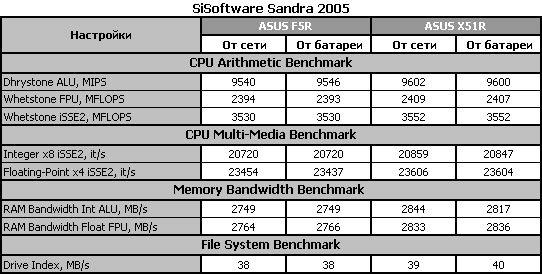
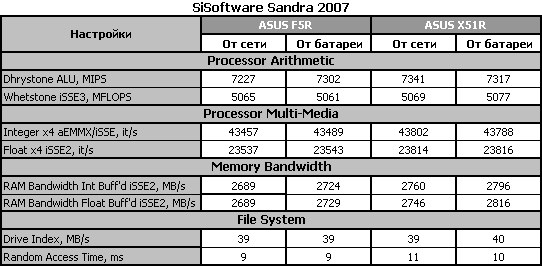
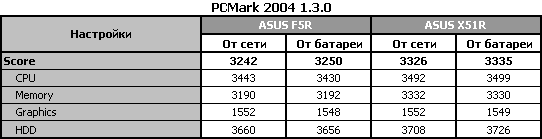
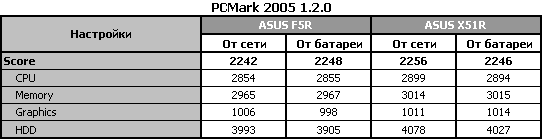
Вполне очевидно, что оба Merom-а в облике Celeron M ведут себя очень близко. Смена питания на аккумуляторную батарею не влечет за собой падения тестовых показателей, так как бюджетные процессоры лишены Intel-овских энергосберегающих технологий. Быстродействие же оперативной памяти, графической подсистемы и жесткого диска тоже находятся примерно на одном уровне, по той простой причине, что агрегатные узлы лэптопов одинаковы.
Тест Business Winstone 2004 предназначен для определения производительности компьютера при работе с офисными приложениями (Microsoft Internet Explorer, Microsoft Outlook, Microsoft Word, Microsoft Excel, Microsoft Access, Microsoft Project, Microsoft Power Point, Microsoft Front Page, WinZip, Norton AntiVirus Professional Editional). Business Winstone запускает сразу несколько задач, тем самым моделируя интенсивную работу в многозадачной среде. Тест Multimedia Content Creation Winstone 2004 предназначен для определения производительности компьютера при работе с мультимедийными приложениями (Microsoft Windows Media Encoder, Adobe Photoshop, Adobe Premiere, NewTek LightWave 3D, Steinberg WaveLab, Macromedia Dreamweaver MX, Macromedia Director MX).
Результаты, полученные в процессе прохождения тестов Business Winstone 2004 и Multimedia Content Creation Winstone 2004, сведены в таблицу и для большей наглядности представлены в диаграммах:
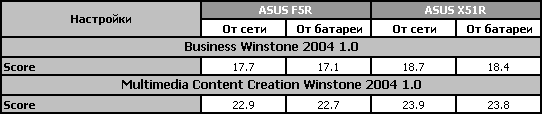
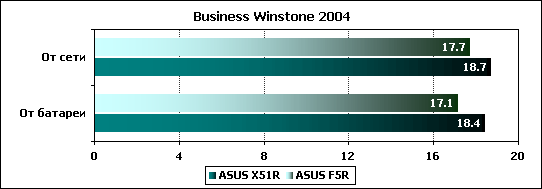
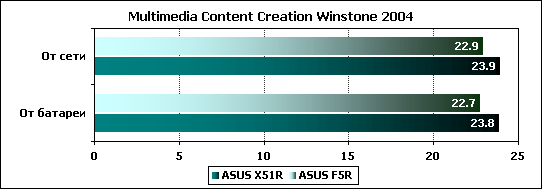
Тесты с приставкой "Winstone", требовательные к процессорной составляющей ноутбуков, выдают результаты, соответствующие установленным ядрам. Изъятие вилки из розетки, как и в предыдущих приложениях, ни коим образом не сказывается на итоговых показателях.
SYSmark 2004 SE нацелен на определение комплексной производительности системы при различном характере нагрузки. Он моделирует работу пользователя, направленную на решение конкретных задач в нескольких наиболее распространенных приложениях, учитывая также возможности многопоточной работы. На выходе бенчмарк выдает несколько индексов, показывающих производительность систем, продемонстрированную при различных сценариях деятельности. SYSMark 2004 SE в первую очередь позиционируется как тестовое приложение для определения производительности настольных систем. По этой причине, в состав данного пакета входят и приложения, которые не совсем характерны в качестве типичной нагрузки для мобильных компьютеров. Именно поэтому мы будем приводить результаты бенчмарка в "развёрнутом" виде, фокусируясь отдельно на каждом типе создаваемой им нагрузки.
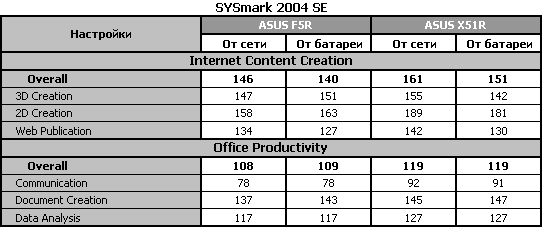
В данном случае моделируется работа пользователя, который в пакете 3ds max 5.1 рендерит и сохраняет в BMP-файл изображение и в это же время готовит веб-страницы в Dreamweaver MX. После окончания этих операций выполняется создание 3D-анимации в векторном графическом формате.
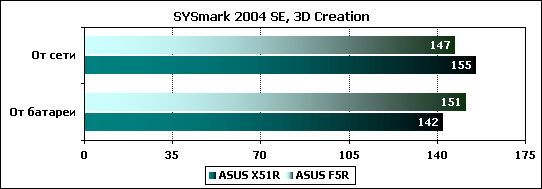
Картина в 3D Creation очень напоминает происходящие в предыдущих бенчмарках. В большей степени процессорный тест выдает близкие результаты, подстать одинаковым CPU, установленным внутрь портативных компьютеров. Как в предшествующих тестах, так собственно и в последующих, из-за необорудования Intel Celeron M фирменными системами энергосбережения, между значениями, показанными от сети и батареи, можно поставить "волнистый" знак равенства.
В 2D Creation моделируется работа пользователя в Premiere 6.5: создание видео из нескольких роликов в raw-формате и отдельных звуковых треков. Ожидая окончания операции, пользователь готовит также изображение в Photoshop 7.01, модифицируя имеющуюся картинку и сохраняя ее на диске. После завершения создания видео-ролика, пользователь редактирует его и добавляет специальные эффекты в After Effects 5.5.
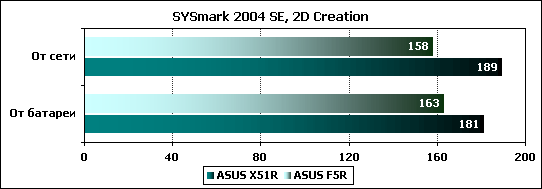
Небольшое отставание ASUS F5R от своего оппонента можно списать лишь на разницу драйверов, так как все остальное у лэптопов одинаковое.
В следующем бенчмарке моделируется работа профессионального вебмастера. Псевдопользователь разархивирует контент веб-сайта из архива в zip-формате, одновременно используя Flash MX для открытия экспортированного 3D векторного графического ролика. Затем все тот же пользователь модифицирует его путем включения других картинок и оптимизирует для более быстрой анимации. Итоговый ролик со специальными эффектами сжимается с использованием Windows Media Encoder 9 для транслирования через Интернет. Затем создаваемый веб-сайт компонуется в Dreamweaver MX, а параллельно система сканируется на вирусы с использованием VirusScan 7.0.
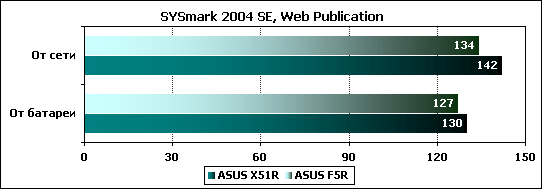
Показанные значения вполне соответствуют уровню установленного процессора, падения результатов снова не наблюдается.
В следующем случае при измерении производительности используется вполне типичный для обычного пользователя сценарий. Некое лицо получает письмо в Outlook 2002, содержащее набор документов в zip-архиве. Пока полученные файлы сканируются на вирусы при помощи VirusScan 7.0, пользователь просматривает электронную почту и вносит пометки в календарь Outlook, затем открывает корпоративный веб-сайт и некоторые документы при помощи Internet Explorer 6.0.
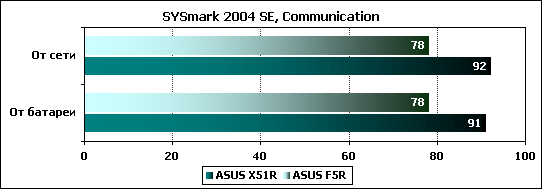
Чисто практический тест, направленный на измерение коммуникационных способностей, показывает, что у ASUS F5R они немногим ниже, чем у ASUS X51R.
В данном бенчмарке гипотетический пользователь редактирует текст в Word 2002, а также использует Dragon NaturallySpeaking 6 для преобразования аудио-файла в текстовый документ, который уже в свою очередь преобразуется в pdf-формат с помощью Acrobat 5.0.5. Затем, с использованием сформированного документа, создается презентация в PowerPoint 2002.
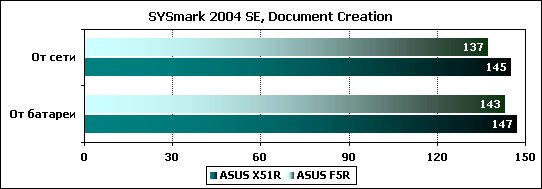
И снова наблюдаем "родственные" уровни показателей тестов. Смена питания даже немного увеличивает тестовые показатели.
Модель работы завершающего SYSmark 2004 SE приложения выглядит следующим образом: пользователь открывает базу данных в Access 2002 и выполняет ряд запросов. Документы архивируются с использованием WinZip 8.1. Результаты запросов экспортируются в Excel 2002, и на их основании строится диаграмма.
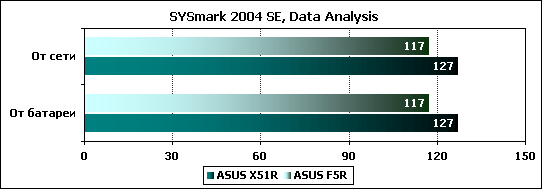
Заключительный бенчмарк из серии SYSmark 2004 SE не вносит каких либо корректив в установившуюся картину.
По той причине, что оба бюджетных ASUS-а оборудованы интегрированными видеоадаптерами производства ATI, тестирование в 3Dmark было проведено во всех четырех вариантах программы: 3DMark 2001SE Pro; 3DMark 2003 3.6.0, 3DMark 2005 1.2.0 и 3DMark 2006 1.1.0.
Тестовая программа 3DMark представляет собой комплект трехмерных сцен на базе собственного графического движка, нагружающих видеоподсистему различными способами. 3DMark 2005 по сравнению с предыдущей версией – это полный отказ от использования Shader Model 1.x в пользу Shader Model 2.0x/3.0, полная совместимость с Shader Model 2.0, увеличение сложности игровых тестов (более миллиона полигонов в кадре), использование карт нормалей. 3DMark 2006 – поддержка HDR, Uniform Shadow Maps, поддержка многоядерных CPU и нацеленность на использование Shader Model 3.0, правда, не полностью, так как два графических теста из четырех по-прежнему работают в рамках Shader Model 2.0.
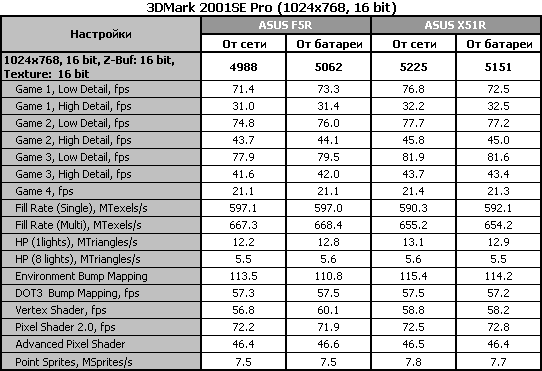
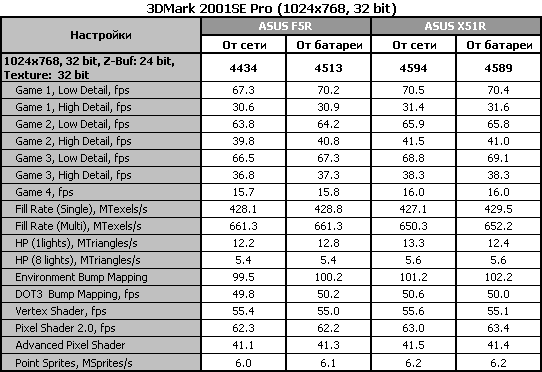
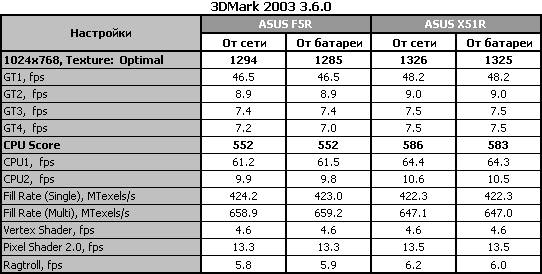
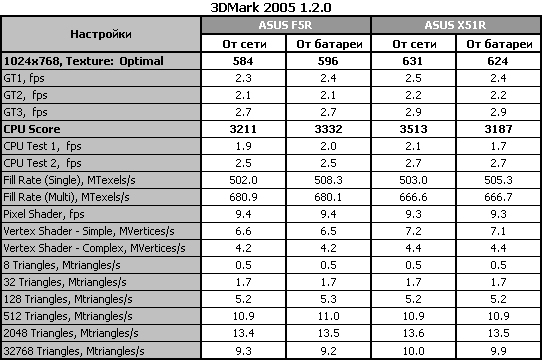
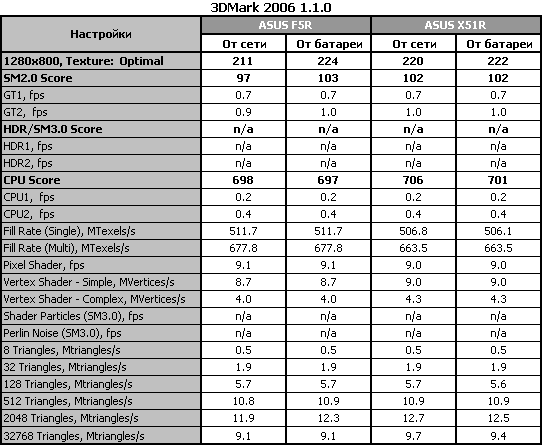
Было вполне предсказуемо, что результаты тестов будут практически одинаковыми в силу оборудования обоих лэптопов интегрированными ATI Mobility Radeon Xpress 1100. Показатели нельзя назвать игровыми, скорее они находятся на "офисном" уровне. В подтверждение сказанному запустим несколько реальных игр.
Тестирование ноутбука в Quake3 проводилось в двух режимах настройки качества изображения:
Настройки первого режима – 640x480, 16 bit, Lighting: Vertex, Detail: Low, Texture Quality: 16 bit, Texture Filter: Bilinear;
Настройки второго режима - 1024x768, 32 bit, Lighting: Lightmap, Detail: High, Texture Quality: 32 bit, Texture Filter: Trilinear.
В Quake4 схема была одна: общее качество высокое. разрешение 1024х768, формат 4:3, включена многоядерная оптимизация. Все остальные настройки были выставлены по умолчанию.
Специально для Quake4, по причине отсутствия общепризнанного демонстрационного ролика на момент начала тестов, demo-файл был создан собственноручно и будет использоваться в каждом последующем тестировании ноутбуков, тем самым давая возможность оценивать производительность различных систем в абсолютно равных условиях. В связи с этим обращаем внимание читателей на то, что сравнение наших результатов с другими результатами тестов в Quake4, опубликованными не на нашем сайте и измеренными на других роликах, будет некорректно.
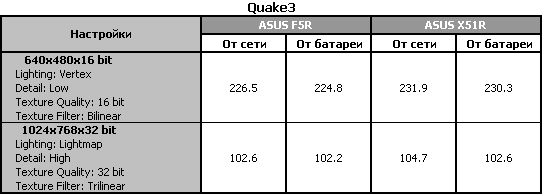
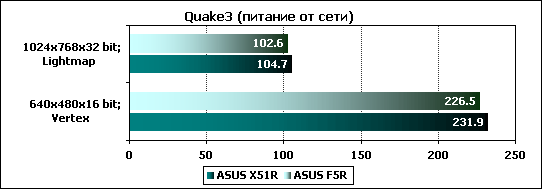
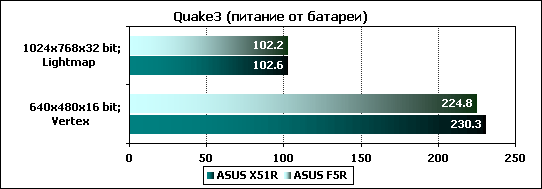
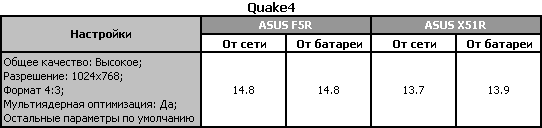
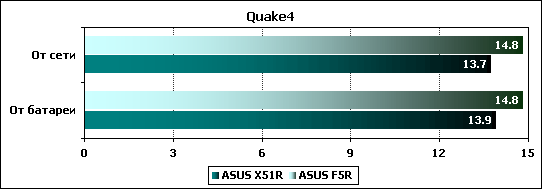
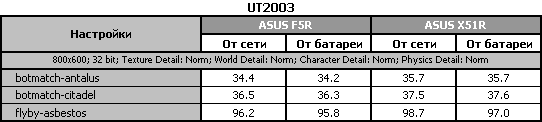
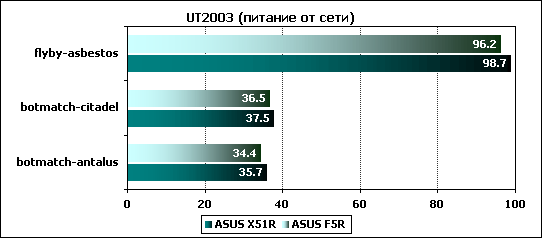
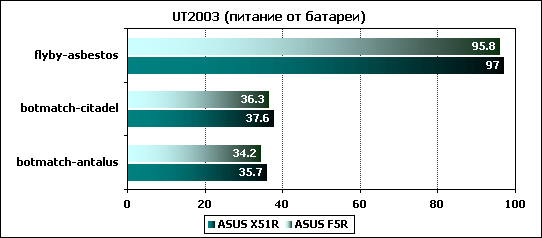
Думается комментарии излишни, играть на ASUS F5R удастся или в совсем старенькие игрушки или в современные и ресурсоемкие, но с весьма флегматичным оттенком.
В заключение обзора прибегнем к помощи тестового пакета Battery Eater Pro 2.60, чтобы иметь четкое представление о количестве времени, которое способен "прожить" лэптоп вдали от сети электропитания. Тестирование проводилось при максимальной яркости экрана, в следующих режимах:
Классический режим – равномерная максимальная нагрузка на систему;
Читательский режим – эмуляция чтения книги (в режиме теста Reader's test перемотка производится по странице каждые 15 секунд);
Режим просмотра фильма (запуск фильма производился в режиме Idle).

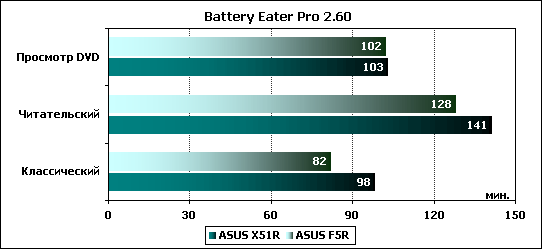
На удивление ASUS F5R оказался более прожорливым даже на фоне своего "недолгоигроающего" оппонента. Отсутствие на борту фирменных технологий, стоящих на страже экономии энергии, сказывает весьма неблагоприятно. Время менее полутора часов при полной нагрузке – это совсем мало. Однако стоит отметить, что DVD-резак у F5R потребляет меньше энергии, чем "комбик" у ASUS X51R.
Ниже приведены диаграммы разрядки аккумуляторных батарей при различных режимах работы:
Классический режим;
Читательский режим;
Режим просмотра фильма.
Достоинства и недостатки ASUS F5R
Достоинства:
Привлекательный, отнюдь не бюджетный, дизайн;
Малый нагрев и тихая работа;
Хорошая производительность в офисных приложениях;
"Разумная" стоимость;
Оборудование веб-камерой с поворотным механизмом;
Возможность использования панели Touchpad в качестве калькулятора.
Недостатки:
"Зеркальность" матрицы;
Бедность комплекта поставки;
Отсутствие беспроводных интерфейсов WLAN/Bluetooth (в нашем конкретном случае);
Отсутствие Intel-овских энергосберегающих технологий на "борту";
Малое время автономной работы (как следствие из предыдущего пункта).
Заключение
При столкновении с тайваньской портативной техникой, постоянно встает вопрос, как инженерам и дизайнерам ASUSTeK удается гармонично переплетать и "живьем" реализовывать свои задумки, постоянно выдавая на суд публики прекрасные лэптопы, ориентированные совершенно на разную и по деньгам и по роду занятий аудиторию. ASUS F5R очень порадовал своим "шасси", на которое с легкостью можно установить и совсем не бюджетную конфигурацию. Однако даже во варианте с Intel Celeron M и интегрированной графикой ноутбук смотрится на высоте. Его прямое предназначение – это офисные приложения, над которыми и "зависает" часами большинство пользователей. Долю же приятных сюрпризов также дополняет впервые встречаемая функция использования сенсорной панели в качестве калькулятора.






















